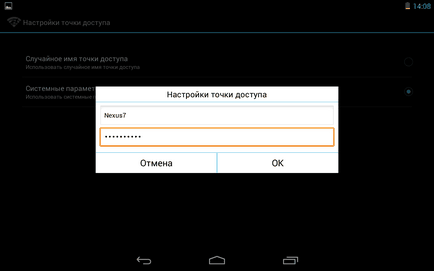Как да прехвърляте файлове чрез Wi-Fi с Android таблет или смартфон в друг Android устройство

Последният метод, чрез WiFi връзка много удобно - той осигурява максимална скорост, което е важно при предаването на снимачната площадка (или повече) файлове и WiFi адаптер (за разлика от слотове за карти с памет или Bluetooth адаптер) е на разположение по всяко Andoid устройство.
В магазина на възпроизвеждане, ще намерите няколко приложения, които ви позволяват да споделяте файлове през Wi-Fi, един от които - Superbeam сме наскоро въведе. Но ако то е с най-новата версия на файловия мениджър ES Explorer на, за да споделят файлове през Wi-Fi не е нужно някакви специални програми.
Ако и двете устройства са свързани към WiFi мрежа с:
1. Уверете се, че двете устройства с ES Explorer версии 3.0 и по-горе
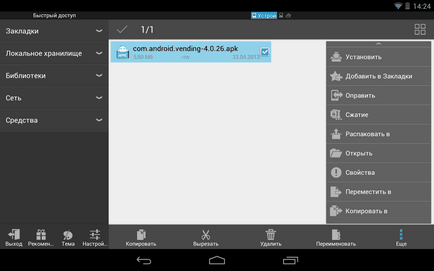
2. Изберете с дълга тапа файл (или файлове), които искате да споделите.
3. Кликнете върху "Още" (в долния десен ъгъл на прозореца) и в менюто "Изпрати", който се отваря, изберете
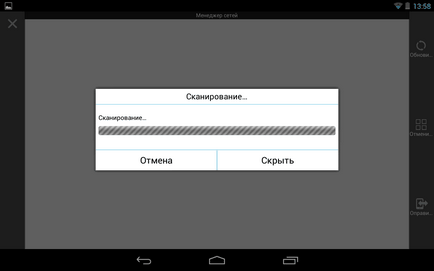
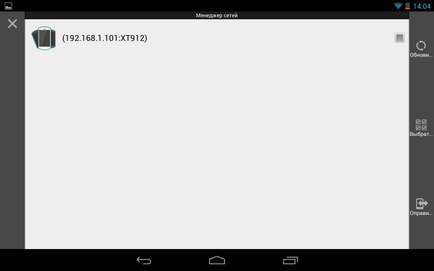
5. В приемната апаратура, за да потвърдите получаването на файла (овете)
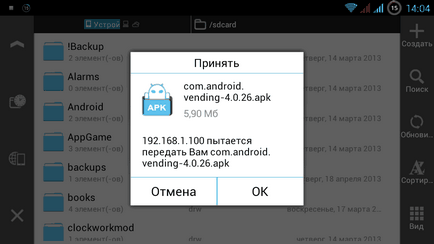
6. Посочете папката, в която искате да копирате файл
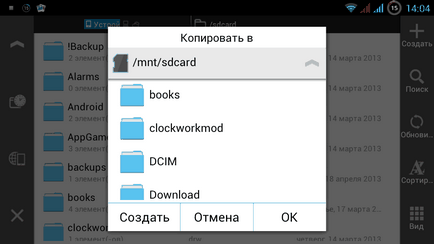
7. Изчакайте края на предаването.
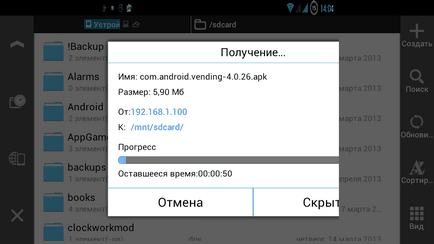
Това е много проста, нали? И какво, ако не разполагате с WiFi рутер, или не сте свързани към всеки от отворените WiFi мрежи?
Как да създадете собствен мобилен WiFi мрежа и да го премине през файловете с помощта на Windows Explorer ES
1. Едно от устройствата в ES Explorer, отворете "Меню" -> "Инструменти" -> "Network Manager"
2. В прозореца, който се отваря, изберете "Създаване на точка за достъп"
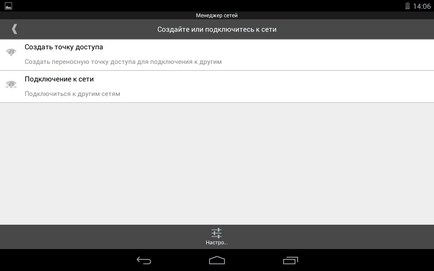
3. ES Explorer автоматично ще се създаде на това устройство точка WiFi достъп, то зададете име (ID) и да ти кажа паролата, за да се свържете към нова мрежа
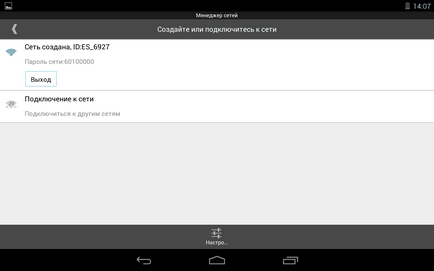
4. На второ устройство, изберете настройките за връзка с мрежата меню WiFi
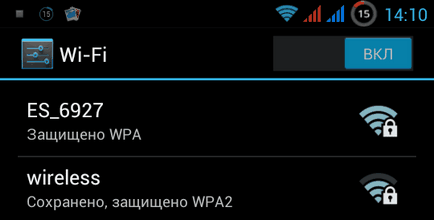
5. Веднъж свързан към мрежата, с която ще можете да прехвърляте файлове между устройства по същия начин, който е описан по-горе.
Ако не искате да ES Explorer всеки път, когато иска ново име на мрежата и парола за точката за достъп, прозорецът на мрежа мениджър, кликнете върху бутона "Настройки" в менюто, което се появява, изберете точката за достъп, система и, ако е необходимо, задайте името на мрежата и паролата Тя ще се използва по подразбиране.